Jenis-Jenis IP Address
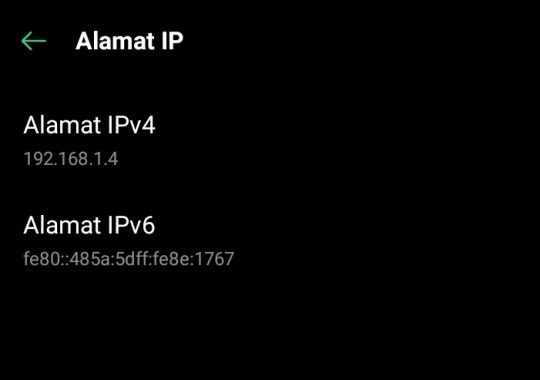
Sesuai dengan cakupannya IP Address ini dibagi menjadi beberapa jenis. Apa sajakah itu? Nah, supaya lebih paham, mari simak baik-baik penjelasan berikut!
IP Private
Jenis yang pertama adalah IP Private yang hanya dapat digunakan pada jaringan lokal. Umumnya, IP ini dimanfaatkan untuk kebutuhan sistem jaringan lokal (LAN), seperti halnya jaringan internet di perkantoran, hotel, dan lain sebagainya.
IP Publik
Berikutnya adalah jenis IP Publik yang dapat digunakan pada jaringan global yang cakupan lebih luas daripada jenis IP Private. Biasanya, IP Address jenis ini digunakan pada setiap perangkat yang dijual bebas di pasar.
IP Dinamis
Sesuai dengan namanya, IP Dinamis dapat berubah-ubah dalam waktu tertentu karena jumlah alamat IP yang makin sedikit. Umumnya, jenis IP yang satu ini digunakan untuk umum karena pemakaiannya yang berganti-gantian.
IP Statis
Berbeda dengan jenis IP Dinamis, IP Statis bersifat tetap dan tidak berubah-ubah sesuai namanya. Nah, untuk memperoleh IP tersebut pengguna harus memesannya pada provider internet yang menyediakannya. Tentu dengan biaya yang telah ditetapkan provider tersebut.
Dedicated IP
Jenis yang selanjutnya ialah Dedicated IP yang digunakan satu domain saja. Tujuannya agar reputasinya tidak dipengaruhi oleh domain lainnya dan biasanya yang menggunakan IP Address jenis ini adalah pengguna VPS Cloud ataupun Dedicated Hosting.
Shared IP
Terakhir, Shared IP yang banyak dipakai layanan shared hosting. Pada umumnya, jenis alamat IP yang satu ini biasa dipakai untuk beberapa situs atau domain yang berada dalam satu server saja.
Fungsi IP Address
Ternyata, selain berguna untuk menyambungkan perangkat yang Anda gunakan ke internet, IP Address juga memiliki fungsi lainnya, di antaranya yaitu:
Identitas Perangkat
Fungsi pertama, IP Address dapat digunakan sebagai identitas dari perangkat yang terhubung ke jaringan internet, seperti halnya jaringan Wi-Fi atau situs-situs tertentu. Nah, para pemilik jaringan Wi-Fi atau situs tersebut bisa mengidentifikasi IP Addres tersebut.
Alamat Pengiriman Data
IP Address sendiri juga bisa berfungsi menjadi alamat pengiriman data ke suatu perangkat. Nah, proses ini dapat terjadi misalnya ketika Anda membuka situs di internet sehingga setiap aktivitas Anda di situs tersebut bisa diketahui oleh pemilik website.
Cara Mengetahui IP Address
Tentu ada langkah-langkah tersendiri yang bisa Anda lakukan untuk mengetahui IP Addres yang digunakan. Selain itu, untuk mengeceknya juga berbeda-beda bergantung dengan perangkat yang Anda gunakan. Nah, berikut cara mengetahui IP Address diberbagai perangkat.
Cara Mengetahui IP Address di Windows
Untuk melihat IP Address di perangkat Windows dapat Anda lakukan dengan tiga cara berikut. Bisa melalui perintah Control Panel, Network & Internet Settings, ataupun Command Prompt.
Control Panel
Untuk mengecek IP Addres melalui Control Panel, Anda bisa mengikuti langkah-langkahnya di bawah ini, yaitu:
Langkah 1: bukalah Control Panel melalui Windows dengan mengklik tombol “Start” dan pilih menu “Control panel”.
Langkah 2: Kemudian, bukalah pengaturan “Network and Internet”, lalu klik perintah “Network and Sharing Center”.
Langkah 3: Selanjutnya, pilih jaringan Wi-Fi yang terhubung dengan perangkat Anda.
Langkah 4: berikutnya saat muncul dashboard Wi-Fi, pilihlah “Details” dan nantinya akan muncul jendela yang berisi informasi konfigurasi IP Address di perangkat yang Anda gunakan tersebut.
Network & Internet Settings
Cara lain untuk melihat IP Address di Windows adalah melalui pengaturan jaringan dan internet yang bisa Anda lakukan dengan langkah-langkah berikut, yaitu:
Langkah 1: bukalah menu “Network & Internet Settings” yang bisa Anda lakukan dengan mengklik ikon Wi-Fi.
Langkah 2: Kemudian, pilihlah menu “Properties” dan akan muncul dashboard Wi-Fi status. Lalu, scroll ke bawah dan Anda akan menemukan IP Address yang Anda gunakan.
Command Prompt
Cara terakhir yang bisa Anda lakukan ialah melalui perintah Command Prompt dengan mengikuti langkah-langkah berikut, yaitu:
Langkah 1: perintah Command Prompt dengan mengklik tombol ‘Windows + R’ secara bersamaan ataupun melalui ‘Start’ menu dan ketikkan run, lalu klik Ok.
Langkah 2: Kemudian, akan muncul jendela Command Prompt dan ketikkan ‘ipconfig’, selanjutnya tekan Enter pada keyboard. Tunggulah selama beberapa saat hingga Command Prompt menunjukkan IP Addres dari perangkat Anda.
Cara Mengetahui IP Address di Mac
Untuk para pengguna Macbook juga dapat melihat IP Address dengan mudah, yakni melalui cara-cara di bawah ini di antaranya:
Langkah 1: bukalah System Preferences dengan mengklik ikon Apple di menu bar, lalu pilihlah “System Preferences”.
Langkah 2: Selanjutnya, klik menu “Network” saat jendela System Preferences muncul.
Langkah 3: Berikutnya, lihatlah tulisan yang ada di bawah “Status Connected” dan Anda akan melihat tulisan kecil nama koneksi Wi-Fi perangkat Anda. Nah, pada kode di akhir tersebut merupakan IP Address dari perangkat Anda.
Cara Mengetahui IP Address di Android
Tidak hanya perangkat komputer dan laptop, mengecek IP Address juga bisa Anda lakukan pada smartphone Android. Nah, caranya sendiri yaitu:
Langkah 1: masuklah ke menu ‘setting’, lalu pilihlah “Connection”.
Langkah 2: Selanjutnya, klik ‘Wi-Fi’ dan pilih jaringan internet yang tengah terkoneksi pada device Anda, kemudian klik dan akan muncul IP Address perangkat yang digunakan.
Namun, jika Anda menggunakan mobile data, maka Anda bisa melihat IP Address dengan cara:
Langkah 1: masuklah ke menu ‘setting’ dan klik bagian “About Phone”.
Langkah 2: Kemudian, klik status di smartphone Anda dan akan muncul IP Address smartphone Anda.
Cara Mengetahui IP Address di iOS
Untuk pengguna iPhone cara melihat IP Address juga cukup mudah dengan cara-cara di bawah ini, yaitu:
Langkah 1: buka menu ‘settings’ kemudian pilihlah menu “Wi-Fi”.
Langkah 2: Selanjutnya, klik ikon ‘i’ yang berada di samping kanan koneksi Wi-Fi yang terhubung ke perangkat. Setelah itu, informasi dari IP Address perangkat Anda akan muncul.
Pentingnya Mengetahui IP Address untuk Perlindungan dari Hacker
Mengetahui IP Address pada perangkat yang Anda gunakan merupakan hal yang penting untuk dilakukan. Dalam berbagai situasi, pengetahuan tentang IP Address dapat membantu Anda berselancar di internet dengan aman dan terhindar dari serangan hacker.
Ada beberapa jenis IP Address yang perlu Anda ketahui, seperti IP Private yang digunakan dalam jaringan lokal, IP Publik yang digunakan dalam jaringan global, IP Dinamis yang dapat berubah-ubah, IP Statis yang tetap dan tidak berubah-ubah, Dedicated IP yang digunakan satu domain saja, dan Shared IP yang digunakan untuk beberapa situs dalam satu server.
Selain itu, IP Address juga memiliki fungsi penting. IP Address dapat digunakan sebagai identitas perangkat yang terhubung ke internet dan sebagai alamat pengiriman data ke suatu perangkat.
Hal ini memungkinkan pemilik jaringan Wi-Fi atau pemilik situs web untuk mengidentifikasi dan melacak aktivitas yang dilakukan.
Untuk mengetahui IP Address pada perangkat Anda, langkah-langkahnya berbeda-beda tergantung pada jenis perangkat yang digunakan. Pada perangkat Windows, Anda dapat melihatnya melalui Control Panel, Network & Internet Settings, atau Command Prompt.
Pada perangkat Mac, Anda dapat melihatnya melalui System Preferences. Pada perangkat Android, Anda dapat melihatnya melalui pengaturan Wi-Fi atau pengaturan About Phone. Sedangkan pada perangkat iOS, Anda dapat melihatnya melalui pengaturan Wi-Fi.
Mengamankan IP Address Anda adalah langkah penting untuk melindungi diri dari serangan hacker.
Website juga penting untuk dijaga keamanannya, Anda bisa menjaga keamanan website Anda dengan menggunakan layanan domain dan WordPress hosting di Exabytes Indonesia. Exabytes Indonesia telah memiliki sertifikat ISO 27001 yang menjamin keamanan data Anda.
Jadi, jangan ragu lagi untuk memilih Exabytes Indonesia sebagai mitra terpercaya Anda dalam mengelola situs WordPress.
Keamanan terbaik dan layanan yang handal untuk melindungi situs Anda dari serangan hacker. Segera bergabung dengan Exabytes Indonesia dan nikmati keuntungan serta perlindungan yang kami tawarkan!
